"Mon ordinateur portable me donne mal à la tête depuis quelques jours, il ne cesse de planter dès que j'ouvre YouTube. Je prends des cours sur Internet et ces jours-ci, il m'est presque impossible de continuer à suivre mon cours. Je ne sais pas pourquoi YouTube se bloque chaque fois que j'ouvre une vidéo. Un message d'erreur s'affiche indiquant que l'ordinateur portable s'est écrasé. Je suis perdu et je n'ai aucune solution pour me sortir de cette situation désastreuse. Deuxièmement, j'aimerais connaître les raisons de ce problème.
Il est indéniable que l'interruption d'un cours vidéo est la pire des choses pour un étudiant en formation en ligne. La bonne nouvelle est que ce problème peut être résolu, il suffit de connaître toutes les meilleures méthodes pour le résoudre. Heureusement, toutes les solutions sont présentes dans ce guide, ainsi que certaines causes majeures de ce problème. Il vous suffit de lire ce guide avec beaucoup d'attention pour résoudre complètement le problème du gel de YouTube et de l'affichage de l'erreur " Crashed " sur l'ordinateur portable.
Partie 1: Pourquoi mon ordinateur s'arrête-t-il constamment lorsque je regarde des vidéos ?
Comme vous le savez, aucun problème ne survient sans une apparente. La meilleure façon de diagnostiquer un problème est d'examiner l'historique du problème. L'examen des raisons du dilemme vous rendra vigilant à l'avenir. Chaque personne a un scénario différent, mais voici quelques-unes des causes les plus courantes du plantage d'un ordinateur portable;
- Problèmes de compatibilité entre le navigateur web et la carte graphique
Un navigateur ou tout autre logiciel sur l'ordinateur portable ne peut pas fonctionner correctement si tous les composants matériels nécessaires ne sont pas présents. Si la carte graphique n'est pas compatible avec l'un de vos navigateurs Web, vous risquez d'être confronté à ce problème.
- Système de fichiers Windows et profil utilisateur corrompus
L'invasion d'un virus peut endommager votre ordinateur portable et provoquer la corruption du système de fichiers Windows ou du profil utilisateur, ce qui peut entraîner le plantage de l'ordinateur portable pendant la lecture d'une vidéo
- Service désactivé sur le PC
Il y a des programmes sur le PC qui sont toujours désactivés, mais lorsque des services inutiles sont désactivés sur votre ordinateur, ce problème peut devenir votre réalité.
- Conflits logiciels
On parle de conflits logiciels lorsque deux logiciels ne peuvent pas fonctionner sur un même PC, ou lorsque deux programmes se disputent les mêmes ressources. Le conflit de logiciels est l'une des principales raisons de l'apparition de cette erreur sur un ordinateur portable.
Partie 2 : Comment réparer un ordinateur portable qui tombe en panne pendant la lecture des vidéos ?
Maintenant que vous connaissez les causes du plantage de l'ordinateur portable lors du visionnage de vidéos, il est temps pour vous de connaître les méthodes réelles pour résoudre ce problème. Il n'y a pas de solution particulière à ce problème, vous êtes donc libre d'essayer toutes les méthodes qui conviennent le mieux à votre scénario. La plupart des gens n'ont pas tendance à suivre les étapes correctement et finissent par se créer d'autres problèmes supplémentaires. Si vous souhaitez résoudre le problème immédiatement, suivez attentivement ces méthodes de dépannage;
Méthode 1: Exécutez le dépanneur de la lecture vidéo
La première et principale solution est de vérifier la mise à jour de Windows. Pour ce faire, vous devez utiliser le dépanneur intégré de Windows 10 pour déterminer si le problème persiste avec la mise à jour ou autre chose. Le dépannage de la lecture vidéo est assez indispensable pour vérifier et résoudre les problèmes par lui-même, suivez les étapes pour utiliser cet utilitaire;
Etape 1 :Ouvrez d'abord le panneau de configuration de votre Windows 10.
Etape 2 : Maintenant, vous devez changer l'option " afficher par " en " icône plus grande " et cliquer sur " dépanner " puis cliquer sur " afficher tout " sur le panneau de gauche et ensuite lancer " lecture vidéo "
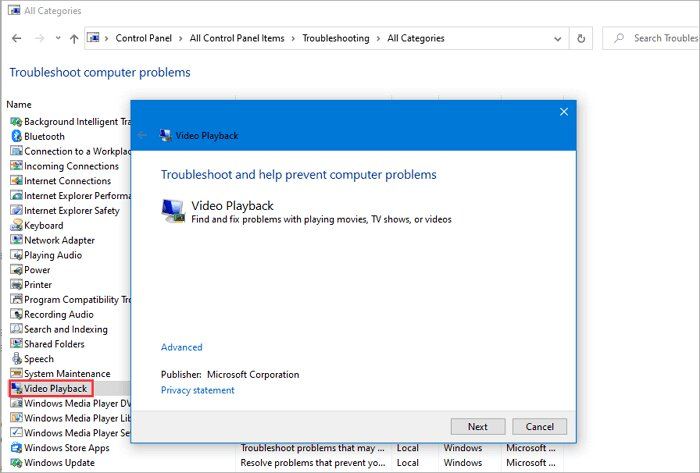
Etape 3 :laissez le processus se terminer, puis redémarrez l'ordinateur et voyez si le problème persiste.
Méthode 2 : Réinstallez ou mettez à jour le lecteur flash vidéo
La plupart du temps, la solution la plus simple consiste à réinstaller ou à mettre à jour un logiciel particulier avant de glisser vers des solutions complexes pour résoudre un problème. Vous pouvez simplement réinstaller le lecteur Flash ou vérifier sa dernière mise à jour. S'il n'est pas mis à jour, faites-le immédiatement. Cela peut résoudre votre problème dans un délai très court.
Méthode 3 : Mise à jour des pilotes de l'adaptateur d'affichage
La mise à jour des pilotes est essentielle pour le bon fonctionnement d'un ordinateur portable. Assurez-vous que vos pilotes sont mis à jour, en particulier les pilotes d'affichage. Si les pilotes de l'adaptateur d'affichage ne sont pas mis à jour, suivez ces étapes pour les mettre à jour et résoudre le problème;
Etape 1 :Tout d'abord, appuyez sur la touche " Windows + X " et cliquez sur le gestionnaire de périphériques
Etape 2 :En outre, cliquez sur l'option " Display Adapter " et sélectionnez la carte graphique.
Etape 3 : Maintenant, faites un clic droit sur la carte graphique et sélectionnez mettre à jour le pilote.
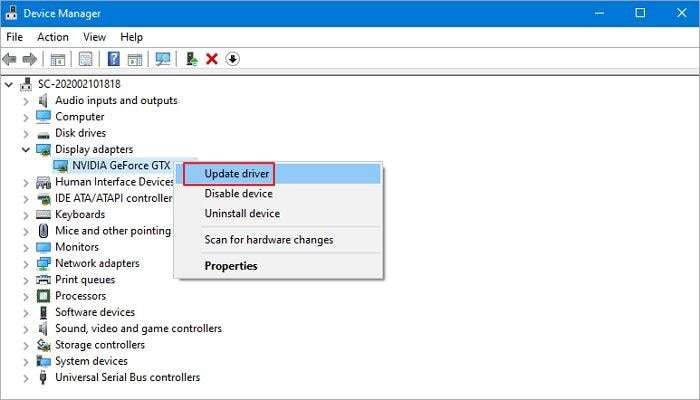
Etape 4 :Enfin, l'assistant de mise à jour des pilotes se lance et, après un certain temps, les pilotes sont mis à jour pour le périphérique sélectionné.
Etape 5 : une fois les pilotes mis à jour, redémarrez votre ordinateur portable et voyez si la vidéo YouTube se bloque toujours.
Méthode 4 : Désactiver l'accélérateur matériel
Comme mentionné ci-dessus, ce problème peut se produire lorsque la compatibilité est mauvaise entre la page Web et la carte graphique. Dans ce scénario, YouTube se bloque sur un écran bleu qui perturbe sûrement votre vidéo. Si vous avez appliqué toutes les solutions ci-dessus et que vous restez bloqué sur ce problème, essayez de désactiver l'accélération matérielle pour vos vidéos. Vous pouvez le faire en suivant ces étapes simples et rapides, les étapes sont différentes pour ces trois navigateurs;
Pour les utilisateurs de Chrome
Etape 1 : Ouvrez google chrome sur votre ordinateur portable.
Etape 2 :cliquez sur les trois points en haut à droit et sélectionnez " paramètres "

Etape 3 : Après cela, sélectionnez "Afficher les paramètres avancés" puis " trouver des systèmes ", puis décochez la case " utiliser l'accélération matérielle lorsqu'elle est disponible "
Pour les utilisateurs de Firefox
Etape 1 : Ouvrez Firefox sur votre ordinateur portable.
Etape 2 : Comme pour Chrome, cliquez sur l'icône à trois points en haut à droit et sélectionnez " options "
Etape 3 :Maintenant, sélectionnez "avancé" et sous l'onglet général, décochez la case "utiliser l'accélération matérielle lorsqu'elle est disponible"
Pour les utilisateurs d'Edge
Etape 1 :Ouvrez Edge sur votre ordinateur portable.
Etape 2 :Pour cela, allez dans le panneau de configuration et sélectionnez " Options Internet " puis " Avancé "
Etape 3 :Dans la dernière étape, décochez la case " le rendu logiciel de l'utilisateur au lieu du rendu GPU ".
Méthode 6 : Démarrer l'ordinateur en mode de démarrage propre
Si vous avez correctement appliqué toutes les méthodes ci-dessus dans votre situation et que le problème est toujours aussi tenace. Il n'y a pas lieu de s'inquiéter. Le plantage d'un ordinateur portable pendant la lecture d'une vidéo peut être dû aux applications et programmes tiers installés sur votre ordinateur. Pour vous sortir de cette situation problématique, vous pouvez donc suivre attentivement les étapes suivantes;
Etape 1 : Tout d'abord, vous devez vous connecter à votre ordinateur portable en tant qu'administrateur.
Etape 2 :Maintenant, tapez " msconfig " dans la barre de recherche, puis cliquez sur " configuration du système "

Etape 3 :cliquez sur l'onglet " service " dans la boîte de dialogue qui s'ouvre à l'écran. En outre, cochez " Masquer tous les services Microsoft ", puis sélectionnez " tout désactiver "
Etape 4 : Après cela, cliquez sur l'onglet " démarrage ", puis sélectionnez " ouvrir le gestionnaire des tâches "

Etape 5 :Dans la dernière étape, choisissez chaque élément de démarrage dans le gestionnaire de tâches et sélectionnez " désactiver ", enfin cliquez sur " OK " et fermez le gestionnaire de tâches.
Etape 6 : Redémarrez votre ordinateur en mode de démarrage propre et voyez si l'ordinateur portable continue de se bloquer pendant le visionnage d'une vidéo.
Conclusion
Partout dans le monde, des gens regardent des vidéos sur leur portable et leur ordinateur. Il est compréhensible que des problèmes de ce genre puissent perturber le fonctionnement normal du portable ainsi que votre activité quotidienne. Ainsi, la vérification des mises à jour de votre ordinateur portable est la chose la plus importante à faire. La plupart des gens l'ignorent et se retrouvent dans cette situation. Toutes les méthodes mentionnées ci-dessus dans le guide sont satisfaisantes en fonction de la situation de chaque individu. Avant d'essayer l'une de ces méthodes, il faut connaître la cause du problème. Les causes mentionnées ci-dessus sont les raisons les plus courantes signalées par les utilisateurs d'ordinateurs portables. Suivre chaque étape avec une grande attention est la clé d'une solution rapide et complète à chaque problème.



